20 astuces Google cool pour rechercher plus efficacement
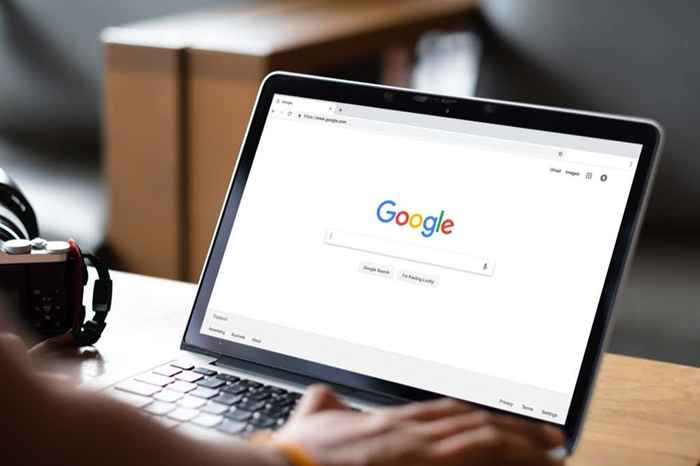
- 3902
- 247
- Noa Faure
Google est simple à utiliser. Vous pouvez taper à peu près n'importe quoi dans la barre de recherche et vous attendre à des résultats utiles. Cependant, vous pouvez prendre le contrôle de la façon dont Google mène ses recherches pour augmenter les chances que vous trouviez ce que vous recherchez en moins d'étapes et avec une meilleure précision. Maîtrisez ces astuces de recherche Google, et vous vous épargnerez un tas de temps et de frustration à l'avenir.
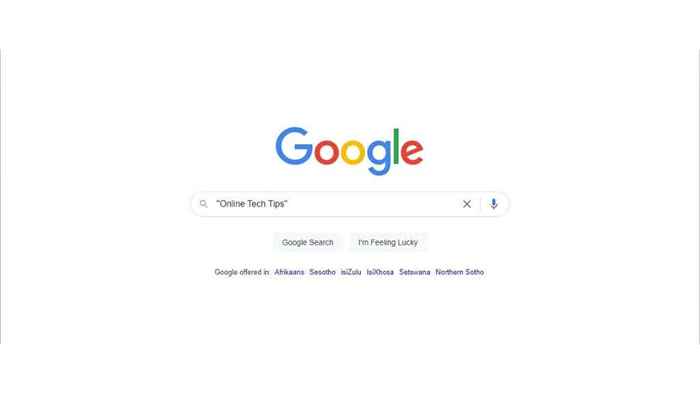
2. Utilisez un trait d'union pour les choses que vous ne voulez pas rechercher
Vous pouvez mettre un trait d'union devant les mots que vous ne voulez pas être inclus dans le résultat. Cela facilite la réduction des résultats pour quelque chose d'autre qui partage un mot important à partir de vos termes de recherche. Par exemple, si vous recherchez le groupe Eagles mais que je ne veux pas de résultats mettant en vedette l'équipe sportive des Eagles de Philadelphie, vous rechercheriez les Eagles -Philadelphia.
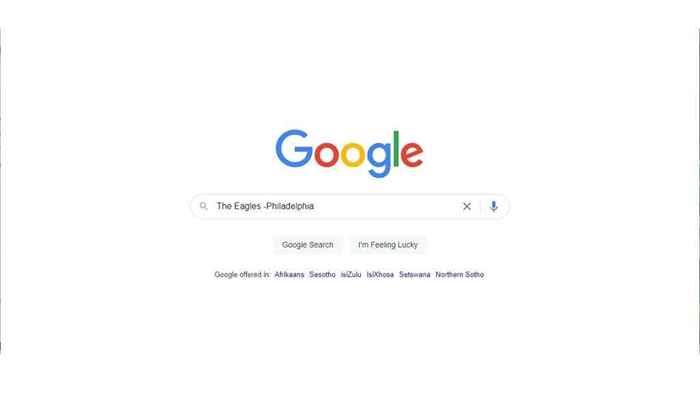
3. Recherchez des sites spécifiques avec «Site:»
Certains sites Web n'ont pas leur propre fonction de recherche, ou ce n'est tout simplement pas un très bon. Heureusement, vous pouvez rechercher sans effort n'importe quel site Web en utilisant le propre algorithme robuste de Google en entrant votre terme de recherche et en tapant «Site», suivi de l'URL de la page que vous souhaitez rechercher.
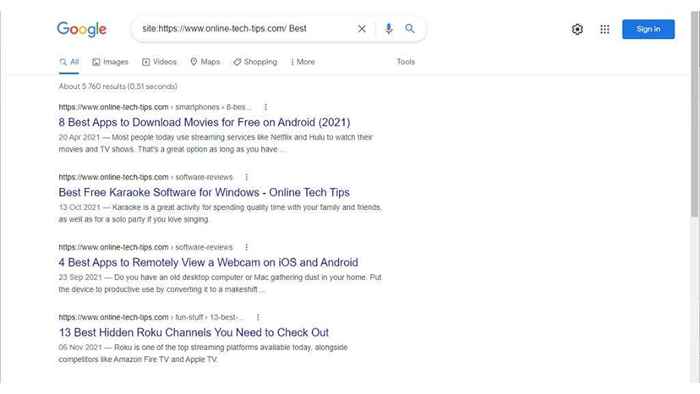
Gardez à l'esprit que Google ne peut pas rechercher les parties d'un site Web qui nécessitent une autorisation. En d'autres termes, tout ce qui est derrière un nom d'utilisateur et un mot de passe.
4. Liste des sites liés
Si vous souhaitez voir quels sites que Google pense être liés à un site spécifique, vous pouvez simplement taper «lié», suivi de l'URL du site Web. C'est un excellent moyen de découvrir des sites concurrents qui offrent les mêmes produits et services que vos choix habituels.
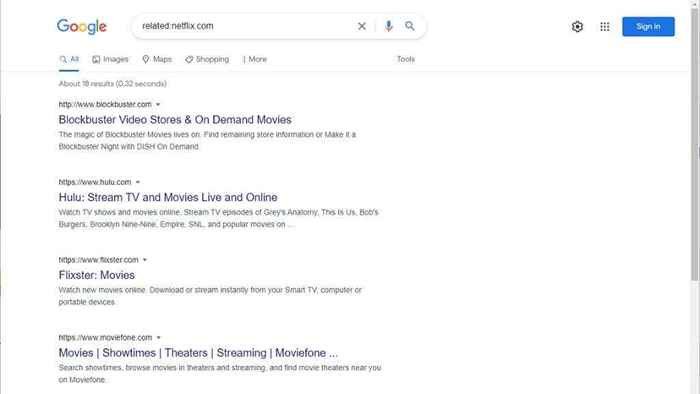
5. Utiliser des opérateurs booléens
Les opérateurs booléens sont des instructions logiques qui indiquent à un ordinateur comment gérer les informations ou les résultats des informations. Google peut être utilisé avec deux opérateurs booléens importants: ou + et.
Par exemple, si vous avez recherché Elvis et Presley, vous obtiendrez des résultats qui présentent les deux termes uniquement, mais si vous avez recherché Elvis ou Presley, vous obtiendrez des résultats qui comportaient l'un ou les deux termes.
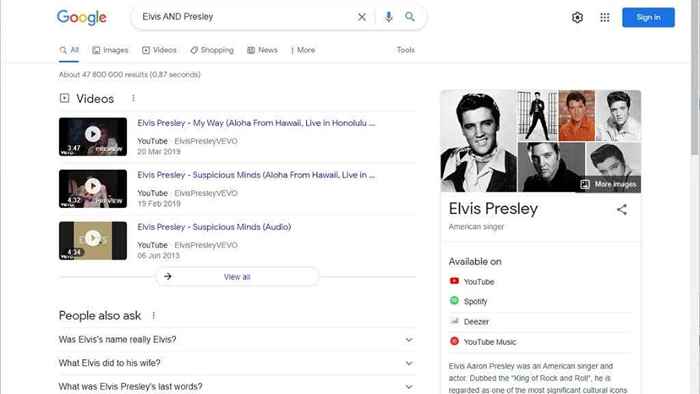
N'oubliez pas que ces opérateurs doivent être utilisés avec tous les capuchons. Vous pouvez également utiliser plusieurs opérateurs et les combiner avec d'autres astuces dans cette liste, comme avoir des termes dans des guillemets.
6. Utilisez «Narch Me» pour trouver des endroits à visiter
Google est accroché à son service de cartes et (tant que vous lui donnez des autorisations d'emplacement) sait à peu près où vous êtes en ce moment. Donc, si vous cherchez un médecin, un restaurant, une bibliothèque ou autre."Vous obtiendrez une liste des endroits où vous pouvez contacter ou naviguer avec un seul robinet ou cliquer.
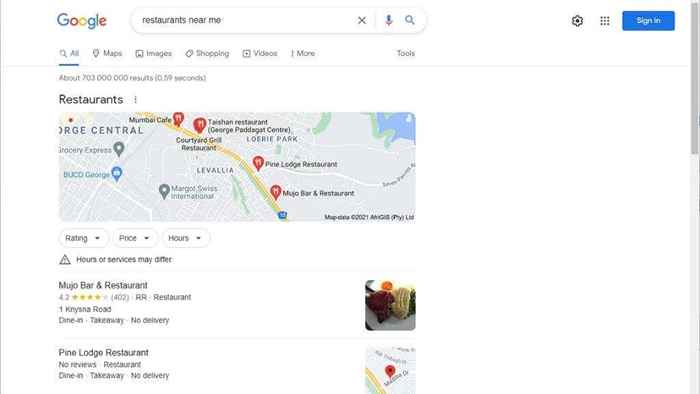
7. Utilisez l'astérisque dans le texte cité pour les mots variables
S'il y a un mot dans votre phrase de recherche citée qui pourrait avoir plusieurs réponses possibles (ou vous ne savez pas), vous pouvez utiliser un «*» comme espace réservé. Ceci est connu comme un «opérateur générique», comme le Joker dans un jeu de cartes qui peut représenter toute autre carte pour terminer un ensemble.
Par exemple, si vous ne vous souvenez que d'une partie d'un titre de livre, vous pouvez Google «Guerre et *» et récupérer «Guerre et paix."Google a une limite de 32 mots, ce qui peut parfois être un problème lors de la recherche d'une correspondance exacte pour une longue chaîne.
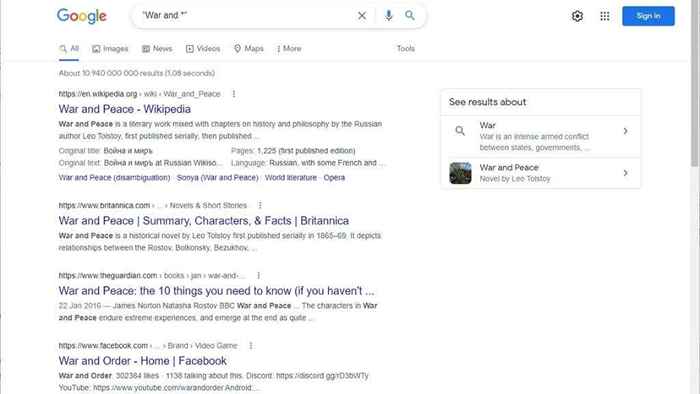
Google ne compte pas les jokers vers cette limite, vous pouvez donc remplacer des mots communs tels que «et» et «le» pour emballer plus de mots dans votre requête de recherche,
8. Obtenez des informations caloriques de Google
Si vous comptez des calories pour perdre une partie de ce poids hivernal, vous pouvez simplement Google "Calories in", puis ajouter la nourriture pour laquelle vous avez besoin. Cela générera un outil Google spécial qui vous permet de modifier également la taille de la partie pour une réponse rapide.
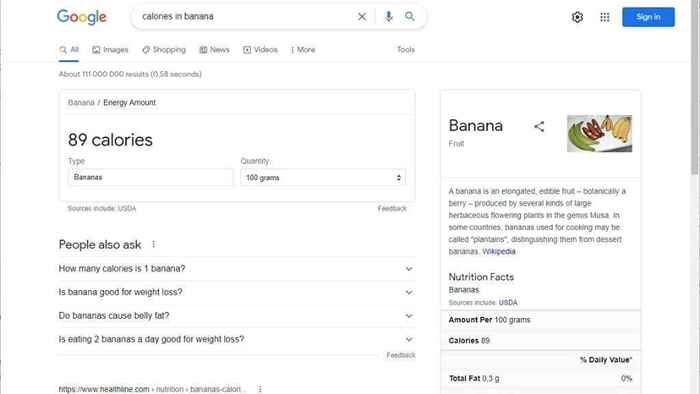
9. Transformez Google en un dictionnaire avec définir ou étymologie
Si vous recherchez le sens ou l'origine d'un mot, tout ce que vous avez à faire est d'utiliser les mots «définir» ou «l'étymologie», puis le mot dans votre recherche. Vous obtiendrez l'entrée pertinente ainsi qu'un bouton qui revient la prononciation correcte du mot. Cela vous évite d'avoir à rechercher un véritable site Web de dictionnaire.
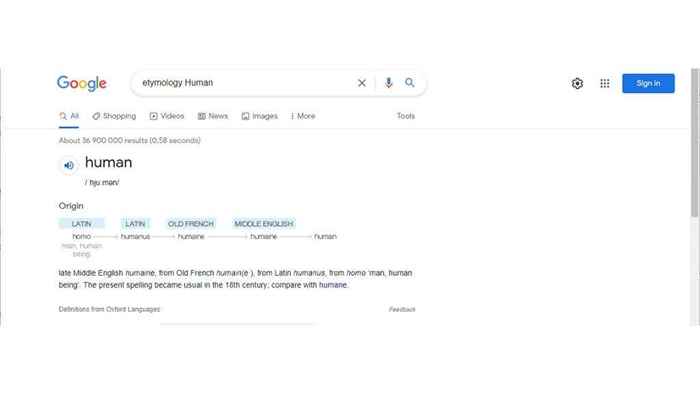
dix. Utilisez Tilde (~) pour trouver des mots similaires
Si vous mettez un signe Tilde devant un mot dans votre recherche Google, vous obtiendrez des résultats pour ce mot ainsi que ses synonymes. C'est pratique si vous recherchez tous les synonymes d'un mot dans votre recherche mais que vous n'avez pas l'espace (ou l'énergie) pour les taper tous.
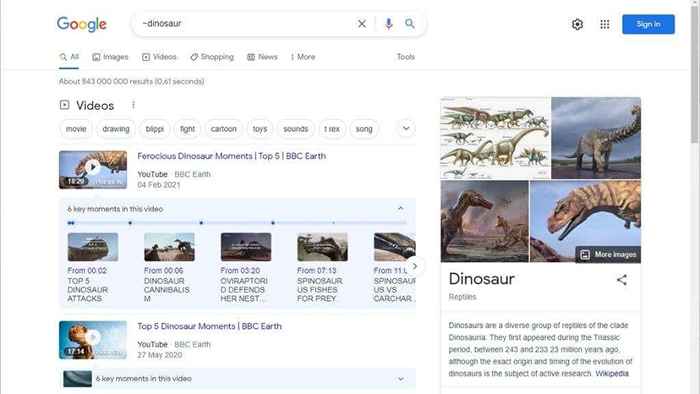
11. Recherchez en utilisant votre voix
Vous remarquerez une icône de microphone à droite de la barre de recherche Google. Sélectionnez-le et vous pouvez dicter vos termes de recherche au lieu de les taper. La première fois que vous faites cela, vous pouvez être invité à donner les autorisations de microphone à votre navigateur. Ceci est particulièrement pratique sur les téléphones mobiles où nous n'obtenons jamais les mots tapés correctement la première fois.
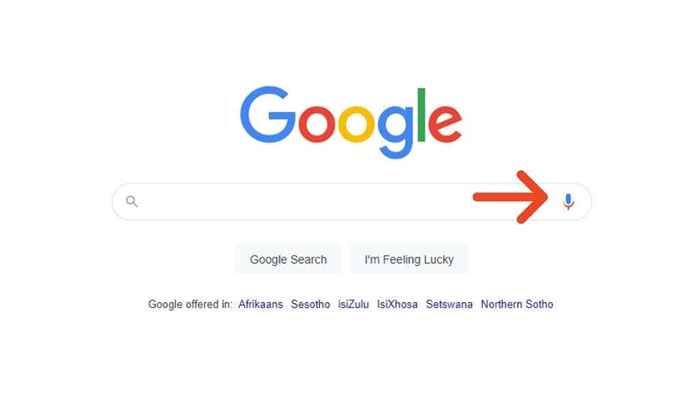
12. Convertir les unités directement dans Google
Sauf si vous êtes doué d'un type spécial de génie, vous ne convertiez probablement pas les pieds en mètres ou kilogrammes en onces dans votre tête. Heureusement, Google peut instantanément convertir pratiquement toutes les paires d'unités qui mesurent la même chose.
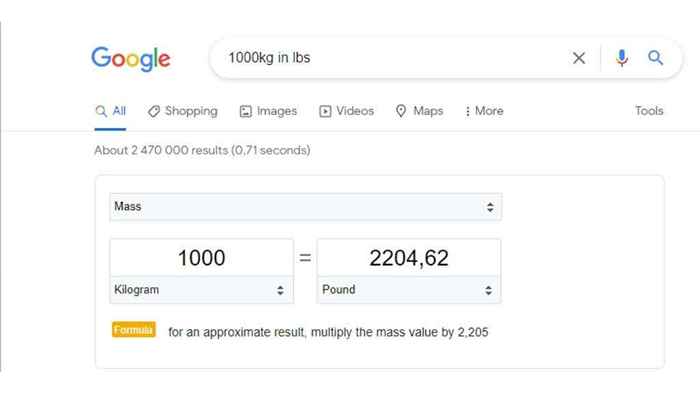
13. Obtenez des traductions rapides
Vous pouvez obtenir des traductions Google directement à partir des résultats de recherche Google. Par exemple, si vous Google "Horse en espagnol", vous obtiendrez un résultat Google Translate avec des guides de prononciation audio.
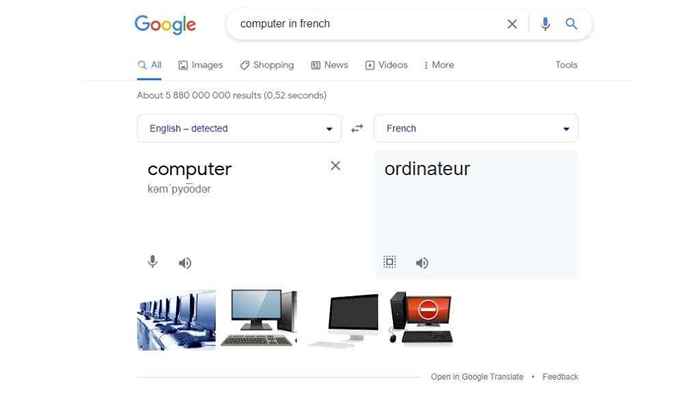
14. Obtenez les cours des actions instantanées
Si vous voulez savoir à quel point vos actions GameStops se déroulent, tapez simplement l'abréviation des actions ou le «cours des actions de GameStop» dans Google, et vous obtiendrez un widget avec un résumé des cours actuels et passés. Cela fonctionne également pour d'autres actions, bien sûr.
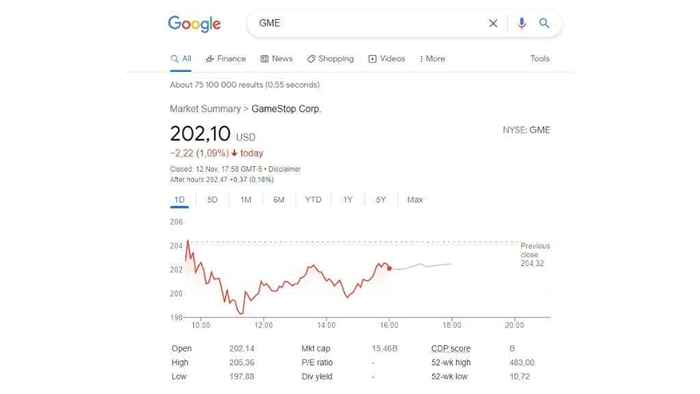
15. Obtenez des heures de soleil et de coucher de soleil locales exactes
Celui-ci est pratique pour les photographes, les vidéastes et les vampires. Si vous voulez savoir quand le soleil se lèvera ou quand il se couchera, recherchez simplement "Sunset" ou "Sunrise.«Si vous souhaitez les informations pour un emplacement autre que votre actuel, vous pouvez les spécifier dans la recherche.
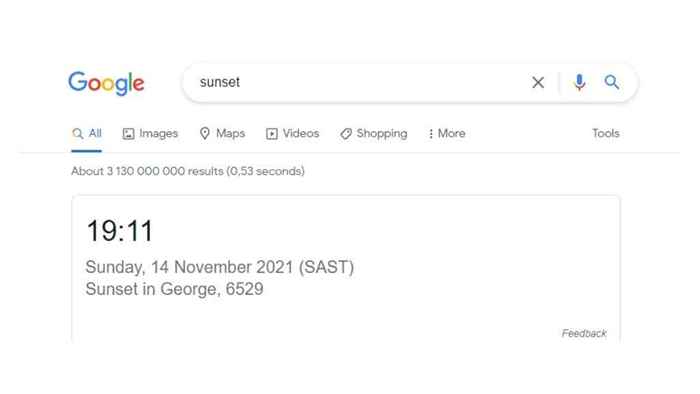
16. Voir rapidement votre adresse IP publique
Si vous recherchez «Qu'est-ce que mon IP», Google affichera votre adresse IP orientée vers Internet. Ceci est utile pour tester si votre VPN fonctionne correctement et un certain nombre de scénarios de dépannage du réseau.
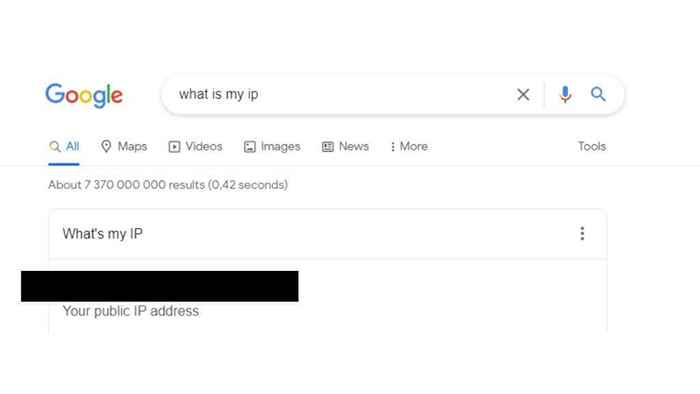
17. Rechercher une plage de numéros
Si vous souhaitez rechercher une gamme de nombres, mettez simplement deux périodes entre les nombres représentant le bas et le haut de la plage. Ceci est utile si vous souhaitez rechercher quelque chose qui s'est produit entre deux années spécifiques ou si vous recherchez un produit dans une taille ou une longue portée.
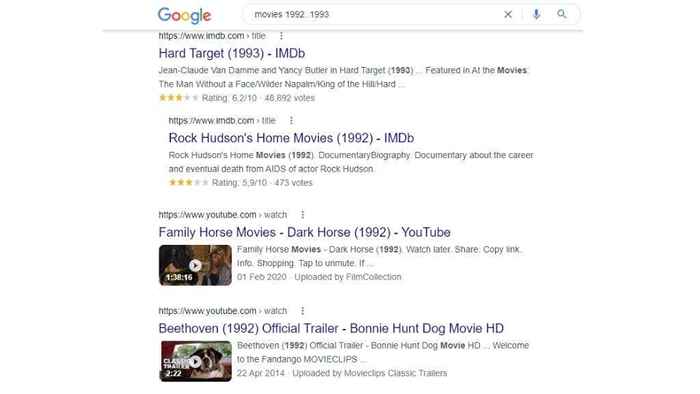
18 Voir une version mise en cache d'une page
Si une page Web est actuellement en baisse, mais que vous avez besoin d'informations à ce sujet, vous pouvez demander à Google une version mise en cache du site généré à partir de sa propre opération d'indexation Web. Le site ne fonctionnera pas et vous ne pouvez vous connecter à rien, mais vous pouvez toujours voir les informations du côté public du site.
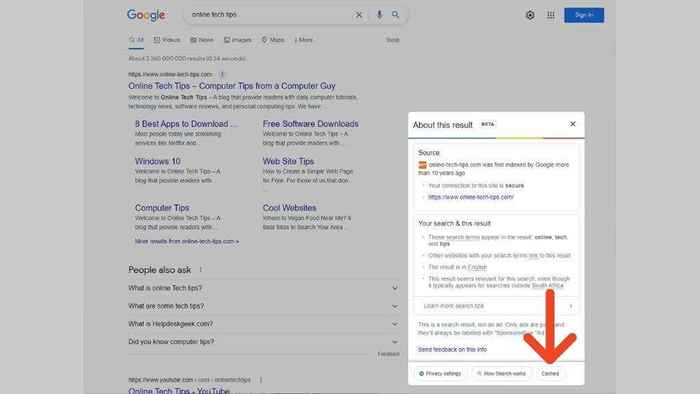
Pour ce faire, recherchez le site, puis sélectionnez les trois points verticaux. Puis sélectionnez «Cached» et vous verrez une version précédemment sauvée du site.
19. SEUX Texte du corps de la page de recherche avec Intext
Si vous souhaitez vous assurer que vous voyez des pages dans vos résultats qui incluent un texte spécifique dans le corps (pas le titre) de la page, vous pouvez utiliser l'opérateur Intext. Ceci est très utile lorsqu'il est combiné avec des opérateurs tels que «Site:»
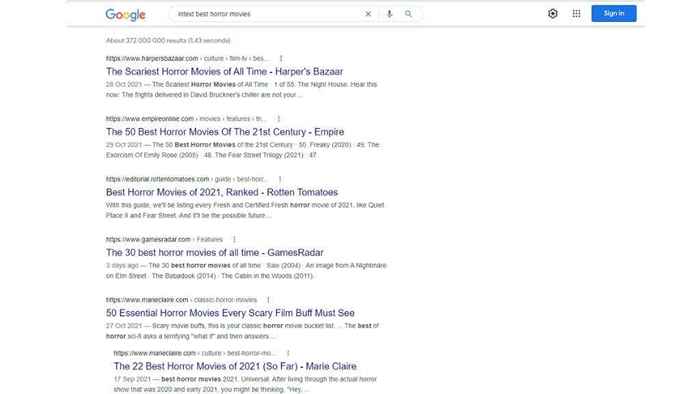
Par exemple, si vous recherchez un site Web scolaire, vous utiliseriez «Site:» pour rechercher uniquement ce site Web, puis «Intext» pour énumérer les pages qui contiennent un terme spécifique dans le corps de la page. Si le terme apparaît dans le titre d'une page mais pas dans le corps du texte, il ne le fera pas être retourné en conséquence.
20. Uniquement des titres de page de recherche avec intitule
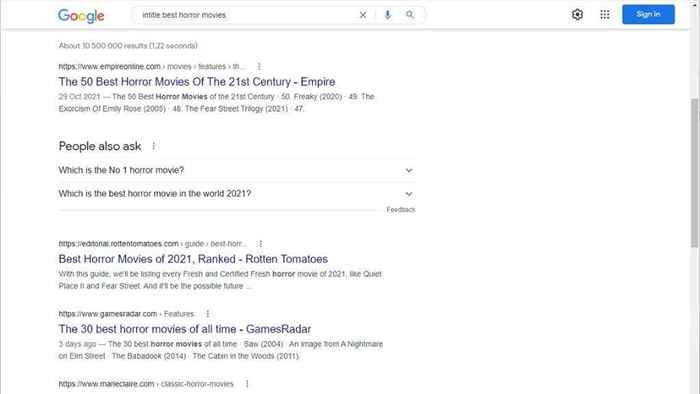
L'opérateur «Intitle», fonctionne comme l'opérateur Intext, limitant les résultats de recherche aux titres de page Web seuls. C'est un excellent moyen de limiter vos résultats de recherche à uniquement des sujets centraux et non des résultats qui ne mentionnent que ces termes en passant.
Vous êtes maintenant un utilisateur de puissance!
Armé de ces tours de recherche sympas, vous pouvez maintenant faire danser les résultats de recherche de Google sur votre mélodie. Cela signifie passer plus de temps à trouver des choses sur le Web et moins de temps à les chercher!
- « Comment réseauter deux ordinateurs en exécutant Windows 11/10
- Que signifie la résolution lors de l'achat d'un téléviseur ou d'un moniteur? »

